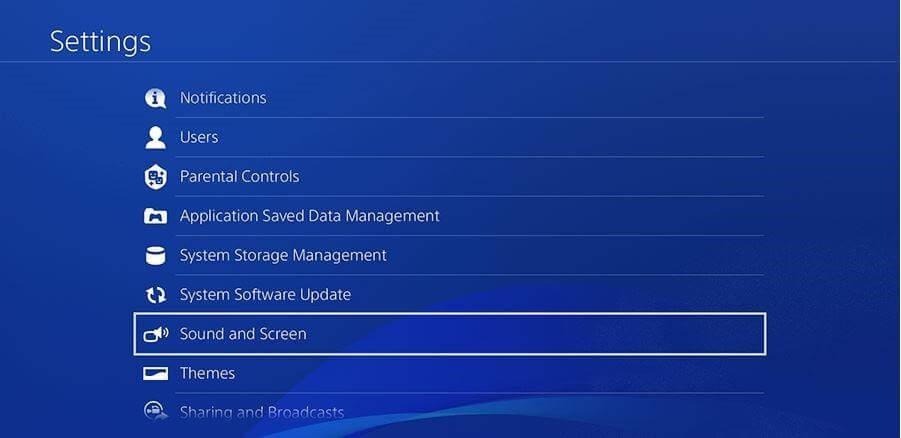Το Playstation είναι μία από τις καλύτερες κονσόλες παιχνιδιών που κυκλοφορούν στην αγορά (μέχρι να βγει το PS5) και έχει φέρει επανάσταση στην εμπειρία του παιχνιδιού. Ο συνδυασμός εφέ ήχου και βίντεο συναρπάζει τους χρήστες και τους ενθαρρύνει να παίζουν για μεγαλύτερο χρονικό διάστημα. Ωστόσο, εάν αντιμετωπίζετε τον ήχο που δεν λειτουργεί στο PS4, τότε η διασκέδαση και η συγκίνηση θα μειωθούν δραματικά. Αυτός ο οδηγός θα σας βοηθήσει να επιλύσετε όλα τα προβλήματα του ήχου του PS4 που δεν λειτουργεί για εσάς.
Διαβάστε επίσης: Επιδιόρθωση – Ο ήχος PS4 δεν λειτουργεί όταν το χειριστήριο PS4 είναι συνδεδεμένο στον υπολογιστή
Διαφορετικές μέθοδοι για τη διόρθωση του ήχου που δεν λειτουργεί στο PS4
Σημείωση: Δεν χρειάζεται να ακολουθήσετε όλα αυτά τα βήματα. Απλώς ξεκινήστε με το πρώτο βήμα και ελέγξτε εάν το πρόβλημα έχει επιλυθεί μετά από κάθε βήμα. Μπορείτε να σταματήσετε αφού επιλυθεί το πρόβλημά σας και να αναφέρετε αυτό το βήμα στην παρακάτω ενότητα σχολίων. Αυτό θα μας βοηθήσει να προσδιορίσουμε ποιο βήμα είναι το πιο αποτελεσματικό από όλα.
Διόρθωση 1: Αλλάξτε τις συνδέσεις

Συντελεστές εικόνας: Amazon
Εάν αντιμετωπίζετε ξαφνικά προβλήματα ήχου που δεν λειτουργεί στο PS4, τότε ίσως είναι καλύτερο να αλλάξετε τις θύρες σύνδεσης εισόδου και τα καλώδια, αν είναι δυνατόν. Αυτό το βήμα εμπίπτει στην κατηγορία της μεθόδου δοκιμής και σφάλματος, όπου μπορείτε να αλλάξετε τη θύρα οθόνης HDMI στην τηλεόρασή σας ή να αλλάξετε το καλώδιο HDMI εάν έχετε ένα εφεδρικό.
Η επανεκκίνηση των συσκευών μπορεί επίσης να επιλύσει ότι ο ήχος PS4 δεν λειτουργεί και μπορεί εύκολα να δοκιμαστεί απενεργοποιώντας την τηλεόραση και το PS4 για ένα λεπτό και στη συνέχεια ενεργοποιώντας τα ξανά. Μπορεί να χάσετε την τρέχουσα πρόοδο του παιχνιδιού και συνιστάται να συνεχίσετε να παίζετε χωρίς ήχο μέχρι να φτάσετε σε ένα Σημείο Αποθήκευσης.
Διαβάστε επίσης: 7 γρήγοροι τρόποι για να διορθώσετε προβλήματα μη φόρτισης του χειριστηρίου PS4
Διόρθωση 2: Διαμόρφωση ρυθμίσεων συσκευής ήχου.
Ευγενική προσφορά εικόνας: Amazon
Αυτό το βήμα είναι ειδικά για όσους χρησιμοποιούν ακουστικά Bluetooth και μπορεί να επιλυθεί αλλάζοντας τις ρυθμίσεις της συσκευής ήχου στην κονσόλα PS4. Αυτά τα βήματα θα σας βοηθήσουν να ελέγξετε τις ρυθμίσεις:
Βήμα 1 : Μεταβείτε στην αρχική οθόνη του PS4 και, στη συνέχεια, πατήστε το κουμπί UP που βρίσκεται στο αριστερό πλαίσιο του τηλεχειριστηρίου.
Βήμα 2 : Αυτό θα ανοίξει την περιοχή Λειτουργία όπου πρέπει να επιλέξετε το εικονίδιο Ρυθμίσεις που μοιάζει με ιατρική περίπτωση γιατρού.
Βήμα 3: Στη συνέχεια, επιλέξτε Συσκευές και, στη συνέχεια, εισαγάγετε τις Συσκευές ήχου.
Βήμα 4: Τώρα, επιλέξτε Έξοδος σε ακουστικά και, στη συνέχεια, επιλέξτε Όλος ο ήχος.
Βήμα 5: Βγείτε από το παιχνίδι και επανεκκινήστε το. Ελέγξτε αν εξακολουθείτε να αντιμετωπίζετε πρόβλημα που δεν λειτουργεί ο ήχος του PS4,
Διαβάστε επίσης: Πώς να παίξετε παιχνίδια PS4 σε PC/Mac χρησιμοποιώντας το PS4 Remote Play
Διόρθωση 3: Διαμόρφωση ρυθμίσεων εξόδου ήχου.
Αφού διαμορφωθούν οι ρυθμίσεις της συσκευής ήχου, το επόμενο βήμα για να διορθώσετε τον ήχο που δεν λειτουργεί στο πρόβλημα του PS4 είναι να αλλάξετε τις ρυθμίσεις εξόδου ακολουθώντας τα παρακάτω βήματα:
Βήμα 1: Επισκεφθείτε την Αρχική οθόνη του PlayStation 4 και, στη συνέχεια, πατήστε το κουμπί Πάνω στο τηλεχειριστήριο.
Βήμα 2: Επιλέξτε Ρυθμίσεις από τα εικονίδια που εμφανίζονται οριζόντια στην κορυφή και, στη συνέχεια, επιλέξτε Ήχος και οθόνη.
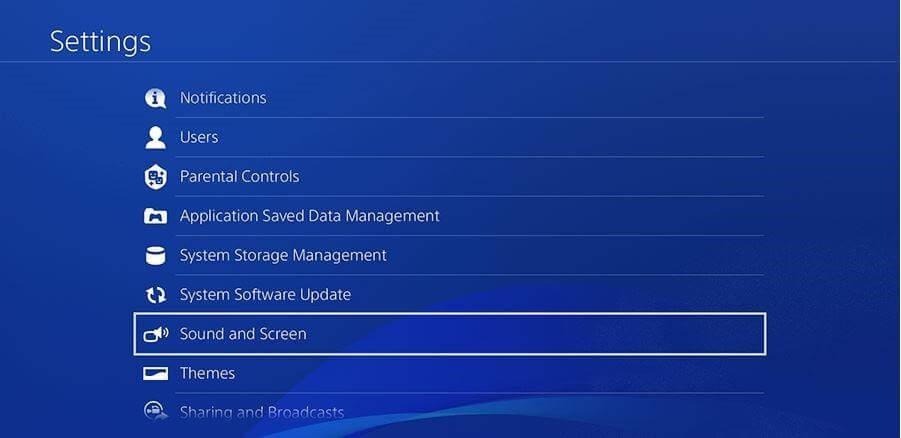
Συντελεστές εικόνας: Denon
Βήμα 3: Εδώ, θα πρέπει να επιλέξετε Ρυθμίσεις εξόδου ήχου και την κύρια θύρα εξόδου.
Βήμα 4: Τώρα, επιλέξτε Ψηφιακή ΕΞΟΔΟΣ (Οπτική) και επιλέξτε όλες τις μορφές που παρατίθενται, ακολουθούμενη από την επιλογή του κουμπιού OK.
Βήμα 5: Επανεκκινήστε την κονσόλα σας και ελέγξτε εάν το σφάλμα δεν λειτουργεί ο ήχος PS4 έχει επιλυθεί.
Διαβάστε επίσης: Το PS4 προκαλεί προβλήματα; Η επαναφορά εργοστασιακών ρυθμίσεων μπορεί να βοηθήσει!
Διόρθωση 4: Επαναφέρετε το PS4 στις προεπιλεγμένες ρυθμίσεις.

Ευγενική προσφορά εικόνας: Amazon
Η τελική λύση για να διορθώσετε το πρόβλημα που δεν λειτουργεί ο ήχος του PS4 είναι να το επαναφέρετε στις εργοστασιακές ρυθμίσεις (την ημέρα που το αποσυσκευάσατε). Αυτό μπορεί να επιτευχθεί ακολουθώντας αυτά τα βήματα:
Βήμα 1: Απενεργοποιήστε το PS4 πατώντας το κουμπί λειτουργίας.
Βήμα 2: Στη συνέχεια, πατήστε και κρατήστε πατημένο το κουμπί λειτουργίας μέχρι να ακούσετε δύο μπιπ. Τότε είναι που αφήνετε το κουμπί λειτουργίας.
Βήμα 3: Τώρα, συνδέστε οποιοδήποτε από τα χειριστήρια σας στην κονσόλα με ένα καλώδιο USB και πατήστε το κουμπί PS ανάμεσα στα πόμολα ταχυτήτων.
Βήμα 4: Το PS4 θα εκκινήσει τώρα σε ασφαλή λειτουργία και θα δείτε ορισμένες επιλογές στην οθόνη σας.
Βήμα 5: Επιλέξτε επαναφορά στις προεπιλεγμένες ρυθμίσεις και επιλέξτε Ναι εάν εμφανιστεί κάποιο μήνυμα που επιβεβαιώνει την επιλογή σας.
Βήμα 6: Επανεκκινήστε το PS4 στην κανονική λειτουργία μετά την ολοκλήρωση της διαδικασίας επαναφοράς και ελέγξτε εάν εξακολουθείτε να αντιμετωπίζετε προβλήματα με τον ήχο PS4 που δεν λειτουργεί.
Διαβάστε επίσης: 5 πιο συνηθισμένα προβλήματα PS4 μαζί με τις γρήγορες επιδιορθώσεις τους
Οι σκέψεις σας για το πώς να διορθώσετε τον ήχο που δεν λειτουργεί στο PS4
Το PlayStation 4 πρέπει να έχει μια κονσόλα παιχνιδιών για παίκτες, αλλά δεν θα ήταν δυνατό να παίξετε αθόρυβα παιχνίδια. Τα παιχνίδια που παίζονταν σε DOS-όπως, ο Prince of Persia είχαν ακόμη περιορισμένο ήχο και ήχο κίνησης. Επομένως, το να παίξετε ένα παιχνίδι χωρίς ήχο δεν θα ήταν εύκολο και αυτό το πρόβλημα πρέπει να διορθωθεί το συντομότερο δυνατό. Τα παραπάνω βήματα θα βοηθήσουν στην επίλυση προβλημάτων που δεν λειτουργεί ο ήχος του PS4, υπό την προϋπόθεση ότι δεν πρόκειται για σοβαρή ζημιά στο υλικό. Διαφορετικά, τότε θα πρέπει να επικοινωνήσετε με το κέντρο σέρβις της Sony για να επιλύσετε το πρόβλημα.
Ακολουθήστε μας στα μέσα κοινωνικής δικτύωσης – Facebook , Twitter , LinkedIn και YouTube . Για τυχόν απορίες ή προτάσεις, ενημερώστε μας στην παρακάτω ενότητα σχολίων. Θα θέλαμε να επικοινωνήσουμε μαζί σας με μια λύση. Δημοσιεύουμε τακτικά συμβουλές και κόλπα, μαζί με απαντήσεις σε κοινά ζητήματα που σχετίζονται με την τεχνολογία.